Dieser wikiHow zeigt dir, wie du ein Bild aus der Kamerarolle deines Geräts auswählst und es als Chat-Nachricht an einen Kontakt auf Facebook Messenger mit einem iPhone oder iPad sendest.
Methode eins von zwei:
Verwenden der Messenger-App
-
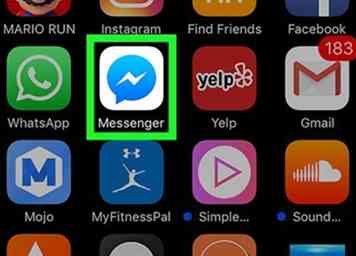 1 Öffne Facebook Messenger auf deinem iPhone oder iPad. Das Messenger-Symbol sieht aus wie eine blaue Sprechblase mit einem weißen Blitz.
1 Öffne Facebook Messenger auf deinem iPhone oder iPad. Das Messenger-Symbol sieht aus wie eine blaue Sprechblase mit einem weißen Blitz. -
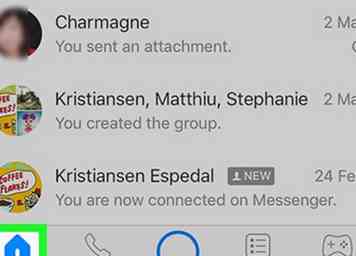 2 Tippen Sie auf die Zuhause Symbol. Diese Schaltfläche sieht wie ein kleines Haussymbol in der unteren linken Ecke des Bildschirms aus. Es öffnet sich eine Liste aller Ihrer letzten persönlichen und Gruppen-Chats.
2 Tippen Sie auf die Zuhause Symbol. Diese Schaltfläche sieht wie ein kleines Haussymbol in der unteren linken Ecke des Bildschirms aus. Es öffnet sich eine Liste aller Ihrer letzten persönlichen und Gruppen-Chats. - Wenn Messenger zu einer Konversation geöffnet wird, tippen Sie oben links auf die Zurück-Schaltfläche, um zur Konversation zurückzukehren Zuhause Bildschirm.
-
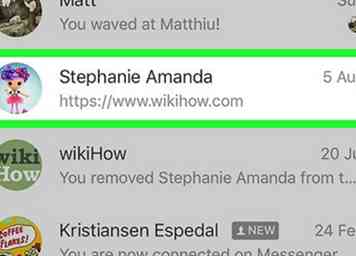 3 Tippen Sie auf eine Chat-Unterhaltung. Dies öffnet die Konversation im Vollbildmodus.
3 Tippen Sie auf eine Chat-Unterhaltung. Dies öffnet die Konversation im Vollbildmodus. - Alternativ können Sie eine neue Nachricht starten, indem Sie auf das Stift- und Papiersymbol in der oberen rechten Ecke Ihres Bildschirms tippen. Damit können Sie einen Kontakt aus Ihrer Kontaktliste auswählen.
-
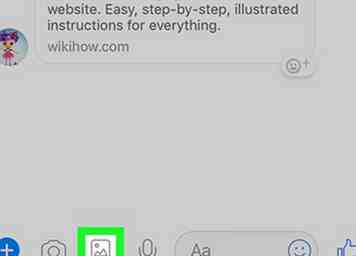 4 Tippen Sie auf das Bildsymbol. Es sieht wie ein Bergsymbol in einem Quadrat zwischen dem Kamerasymbol und dem Nachrichtenfeld am Ende der Chat-Konversation aus. Ihre Kamerarolle wird am unteren Bildschirmrand angezeigt.
4 Tippen Sie auf das Bildsymbol. Es sieht wie ein Bergsymbol in einem Quadrat zwischen dem Kamerasymbol und dem Nachrichtenfeld am Ende der Chat-Konversation aus. Ihre Kamerarolle wird am unteren Bildschirmrand angezeigt. -
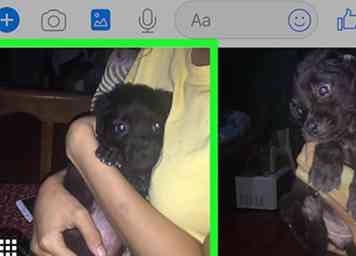 5 Tippe auf das Bild, das du senden möchtest. Streichen Sie im Popup-Fenster nach links, um Ihre Kamerarolle zu durchsuchen, und tippen Sie auf das Bild, das Sie an Ihren Kontakt senden möchten. Dies wird das Bild hervorheben und zeigen Bearbeiten und Senden Knöpfe drauf.
5 Tippe auf das Bild, das du senden möchtest. Streichen Sie im Popup-Fenster nach links, um Ihre Kamerarolle zu durchsuchen, und tippen Sie auf das Bild, das Sie an Ihren Kontakt senden möchten. Dies wird das Bild hervorheben und zeigen Bearbeiten und Senden Knöpfe drauf. - Sie können auch auf das Quadratsymbol in der unteren linken Ecke des Popup-Fensters tippen, wenn Sie Ihre Kamerarolle im Vollbildmodus durchsuchen möchten.
-
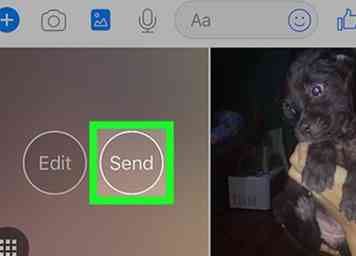 6 Tippen Sie auf die Senden Taste. Es wird das Bild als Chatnachricht in die Konversation posten.
6 Tippen Sie auf die Senden Taste. Es wird das Bild als Chatnachricht in die Konversation posten.
Methode zwei von zwei:
Verwenden der Fotos App
-
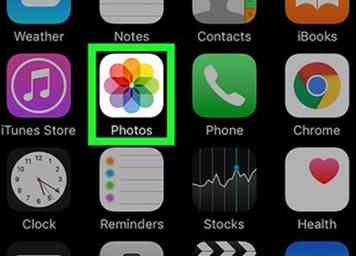 1 Öffnen Sie die Fotos App auf Ihrem iPhone oder iPad. Das Fotosymbol sieht auf dem Startbildschirm Ihres Geräts wie ein farbiges Stiftsymbol aus.
1 Öffnen Sie die Fotos App auf Ihrem iPhone oder iPad. Das Fotosymbol sieht auf dem Startbildschirm Ihres Geräts wie ein farbiges Stiftsymbol aus. -
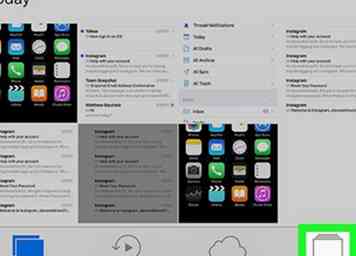 2 Tippen Sie auf die Alben Symbol. Diese Schaltfläche ähnelt einer Reihe von Rechtecken in der unteren rechten Ecke des Bildschirms. Es wird ein Raster aller Ihrer Bildalben geöffnet.
2 Tippen Sie auf die Alben Symbol. Diese Schaltfläche ähnelt einer Reihe von Rechtecken in der unteren rechten Ecke des Bildschirms. Es wird ein Raster aller Ihrer Bildalben geöffnet. -
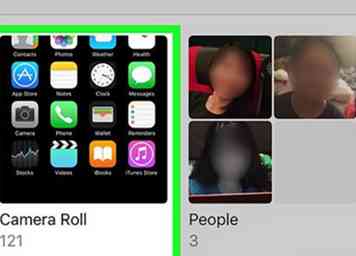 3 Zapfhahn Filmrolle. Suchen Sie das Album "Camera Roll" auf dem Raster und tippen Sie darauf, um das Album zu öffnen.
3 Zapfhahn Filmrolle. Suchen Sie das Album "Camera Roll" auf dem Raster und tippen Sie darauf, um das Album zu öffnen. -
 4 Tippe auf das Bild, das du senden möchtest. Scrolle nach oben, um deine Kamerarolle zu durchsuchen, und tippe auf das Bild, das du posten möchtest. Dies öffnet das Bild im Vollbildmodus.
4 Tippe auf das Bild, das du senden möchtest. Scrolle nach oben, um deine Kamerarolle zu durchsuchen, und tippe auf das Bild, das du posten möchtest. Dies öffnet das Bild im Vollbildmodus. -
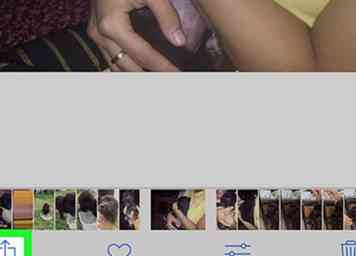 5 Tippen Sie auf die
5 Tippen Sie auf die  Symbol. Diese Schaltfläche befindet sich in der unteren linken Ecke des Bildschirms. Es öffnet sich ein Pop-up-Menü mit allen Ihren Freigabeoptionen.
Symbol. Diese Schaltfläche befindet sich in der unteren linken Ecke des Bildschirms. Es öffnet sich ein Pop-up-Menü mit allen Ihren Freigabeoptionen. -
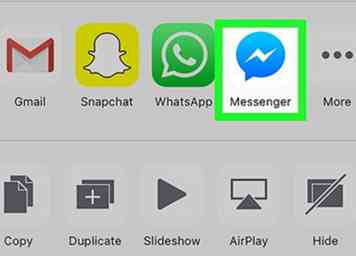 6 Suchen und tippen Sie auf das Messenger-Symbol im Popup-Fenster. Streichen Sie nach links über die App-Symbole in der mittleren Reihe des Popup-Fensters und wählen Sie Messenger. Dies öffnet das Bild in der Messenger App.
6 Suchen und tippen Sie auf das Messenger-Symbol im Popup-Fenster. Streichen Sie nach links über die App-Symbole in der mittleren Reihe des Popup-Fensters und wählen Sie Messenger. Dies öffnet das Bild in der Messenger App. - Wenn Sie Messenger hier nicht sehen, tippen Sie auf Mehr Option mit drei vertikalen Punkten Symbol am Ende. Schieben Sie dann den Messenger-Schalter in dem Menü Aktivitäten auf On-Position. Der Schalter wird grün.
-
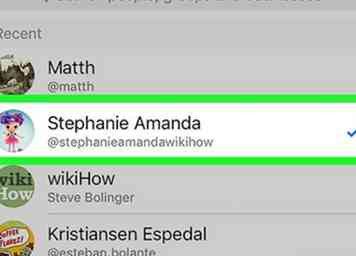 7 Wählen Sie Kontakte aus, mit denen Sie Ihr Bild teilen möchten. Scrollen Sie in Ihrer Kontaktliste nach unten und tippen Sie auf jeden Kontakt, mit dem Sie dieses Bild teilen möchten. Ein blaues Häkchen erscheint neben jedem ausgewählten Kontakt.
7 Wählen Sie Kontakte aus, mit denen Sie Ihr Bild teilen möchten. Scrollen Sie in Ihrer Kontaktliste nach unten und tippen Sie auf jeden Kontakt, mit dem Sie dieses Bild teilen möchten. Ein blaues Häkchen erscheint neben jedem ausgewählten Kontakt. - Sie können so viele Kontakte auswählen, wie Sie möchten. Ihr Bild wird als separate Chatnachricht an jeden von Ihnen ausgewählten Kontakt gesendet und erstellt keine Gruppenunterhaltung.
-
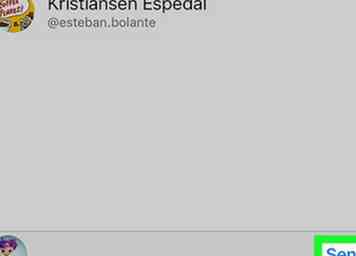 8 Tippen Sie auf die Senden Taste. Es ist ein blauer Knopf in der unteren rechten Ecke des Bildschirms. Es wird dieses Bild an Ihre ausgewählten Kontakte senden.
8 Tippen Sie auf die Senden Taste. Es ist ein blauer Knopf in der unteren rechten Ecke des Bildschirms. Es wird dieses Bild an Ihre ausgewählten Kontakte senden.
Facebook
Twitter
Google+
 Minotauromaquia
Minotauromaquia
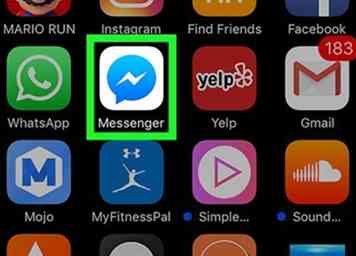 1 Öffne Facebook Messenger auf deinem iPhone oder iPad. Das Messenger-Symbol sieht aus wie eine blaue Sprechblase mit einem weißen Blitz.
1 Öffne Facebook Messenger auf deinem iPhone oder iPad. Das Messenger-Symbol sieht aus wie eine blaue Sprechblase mit einem weißen Blitz. 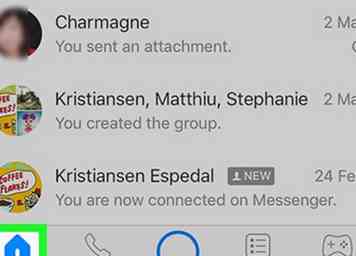 2 Tippen Sie auf die
2 Tippen Sie auf die 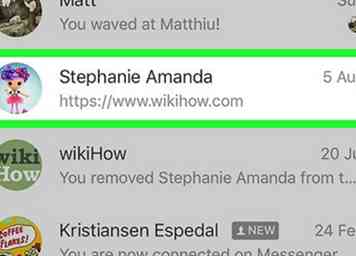 3 Tippen Sie auf eine Chat-Unterhaltung. Dies öffnet die Konversation im Vollbildmodus.
3 Tippen Sie auf eine Chat-Unterhaltung. Dies öffnet die Konversation im Vollbildmodus. 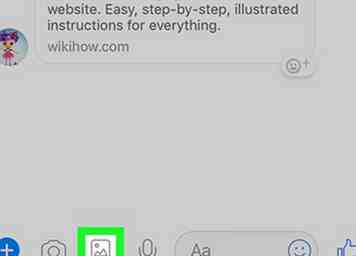 4 Tippen Sie auf das Bildsymbol. Es sieht wie ein Bergsymbol in einem Quadrat zwischen dem Kamerasymbol und dem Nachrichtenfeld am Ende der Chat-Konversation aus. Ihre Kamerarolle wird am unteren Bildschirmrand angezeigt.
4 Tippen Sie auf das Bildsymbol. Es sieht wie ein Bergsymbol in einem Quadrat zwischen dem Kamerasymbol und dem Nachrichtenfeld am Ende der Chat-Konversation aus. Ihre Kamerarolle wird am unteren Bildschirmrand angezeigt. 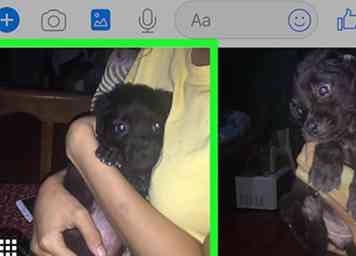 5 Tippe auf das Bild, das du senden möchtest. Streichen Sie im Popup-Fenster nach links, um Ihre Kamerarolle zu durchsuchen, und tippen Sie auf das Bild, das Sie an Ihren Kontakt senden möchten. Dies wird das Bild hervorheben und zeigen Bearbeiten und Senden Knöpfe drauf.
5 Tippe auf das Bild, das du senden möchtest. Streichen Sie im Popup-Fenster nach links, um Ihre Kamerarolle zu durchsuchen, und tippen Sie auf das Bild, das Sie an Ihren Kontakt senden möchten. Dies wird das Bild hervorheben und zeigen Bearbeiten und Senden Knöpfe drauf. 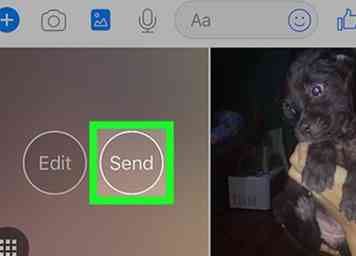 6 Tippen Sie auf die
6 Tippen Sie auf die 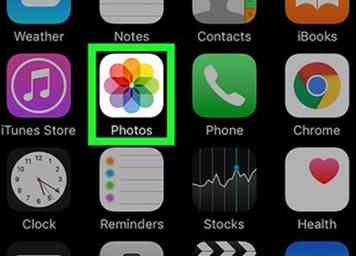 1 Öffnen Sie die Fotos App auf Ihrem iPhone oder iPad. Das Fotosymbol sieht auf dem Startbildschirm Ihres Geräts wie ein farbiges Stiftsymbol aus.
1 Öffnen Sie die Fotos App auf Ihrem iPhone oder iPad. Das Fotosymbol sieht auf dem Startbildschirm Ihres Geräts wie ein farbiges Stiftsymbol aus. 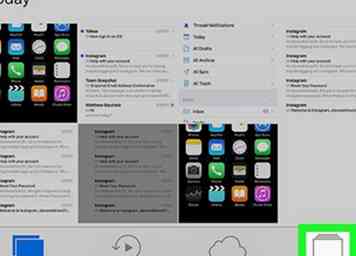 2 Tippen Sie auf die
2 Tippen Sie auf die 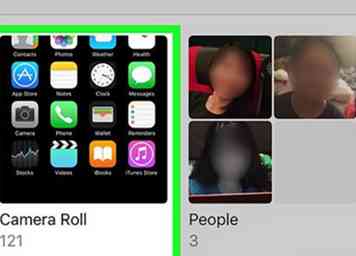 3 Zapfhahn
3 Zapfhahn  4 Tippe auf das Bild, das du senden möchtest. Scrolle nach oben, um deine Kamerarolle zu durchsuchen, und tippe auf das Bild, das du posten möchtest. Dies öffnet das Bild im Vollbildmodus.
4 Tippe auf das Bild, das du senden möchtest. Scrolle nach oben, um deine Kamerarolle zu durchsuchen, und tippe auf das Bild, das du posten möchtest. Dies öffnet das Bild im Vollbildmodus. 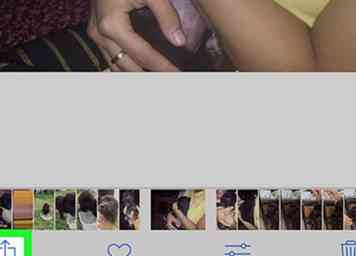 5 Tippen Sie auf die
5 Tippen Sie auf die  Symbol. Diese Schaltfläche befindet sich in der unteren linken Ecke des Bildschirms. Es öffnet sich ein Pop-up-Menü mit allen Ihren Freigabeoptionen.
Symbol. Diese Schaltfläche befindet sich in der unteren linken Ecke des Bildschirms. Es öffnet sich ein Pop-up-Menü mit allen Ihren Freigabeoptionen. 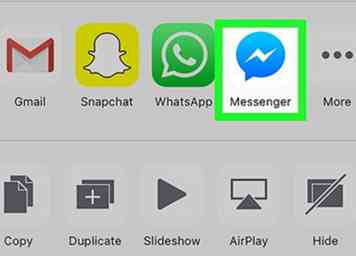 6 Suchen und tippen Sie auf das Messenger-Symbol im Popup-Fenster. Streichen Sie nach links über die App-Symbole in der mittleren Reihe des Popup-Fensters und wählen Sie Messenger. Dies öffnet das Bild in der Messenger App.
6 Suchen und tippen Sie auf das Messenger-Symbol im Popup-Fenster. Streichen Sie nach links über die App-Symbole in der mittleren Reihe des Popup-Fensters und wählen Sie Messenger. Dies öffnet das Bild in der Messenger App. 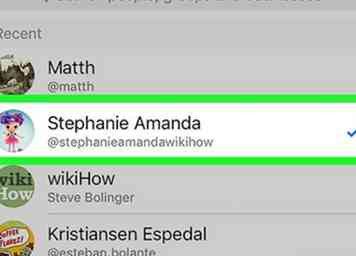 7 Wählen Sie Kontakte aus, mit denen Sie Ihr Bild teilen möchten. Scrollen Sie in Ihrer Kontaktliste nach unten und tippen Sie auf jeden Kontakt, mit dem Sie dieses Bild teilen möchten. Ein blaues Häkchen erscheint neben jedem ausgewählten Kontakt.
7 Wählen Sie Kontakte aus, mit denen Sie Ihr Bild teilen möchten. Scrollen Sie in Ihrer Kontaktliste nach unten und tippen Sie auf jeden Kontakt, mit dem Sie dieses Bild teilen möchten. Ein blaues Häkchen erscheint neben jedem ausgewählten Kontakt. 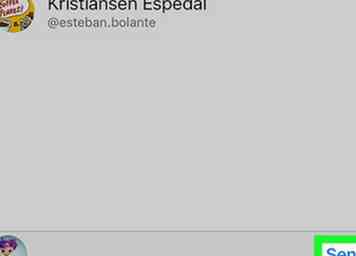 8 Tippen Sie auf die
8 Tippen Sie auf die